Nexus 7 購入レビュー | root化 Vol.6 – Android 4.1.2(JZO54K)でのroot取得方法
公開日:
:
最終更新日:2012/10/26
Google Nexus7 root化
この記事にはアフィリエイト広告・広告が含まれています。
前回、Android 4.1.2へ手動アップデート時に、5つのコマンドを全て実行したため
rootアプリ「SuperUser」が消えてしまいました。
しかし、SDカード等が使える「USBホスト機能」をテストしたいので
再び「SuperUser」を奪取すべくAndroid 4.1.2(JZO54K)でのroot化に挑戦しました。

root化 Vol.6 – Android 4.1.2(JZO54K)でのroot取得方法
以下の文章は、「root化 Vol.3」の記事から
エラーの箇所がなくなっており、また最後の部分が異なります。
<root化前の確認>
- Nexus 7にてUSBデバッグをチェックしていること
「設定」メニューから「開発者向けオプション」内の「USBデバッグ」を有効にします。 - Nexus 7 でブートローダーを起動します。(起動の仕方は過去記事参照のこと)
- Nexus 7 とパソコンをUSBケーブルで接続した状態にします。
Android 4.1.2(JZO54K)でのroot取得方法
それでは、パソコン側で「Nexus 7 ToolKit」を起動します。
ルートを取得するため、「4.Root your Tablet」を選びます。
最下部の「Make your choice:4」としてEnterキーを押します。
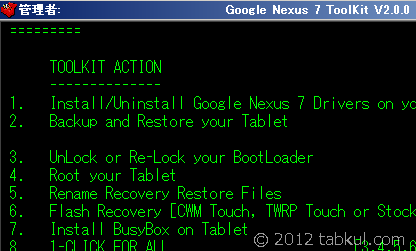
次の画面で「Make your choice:yes」としてEnterキーを押します。
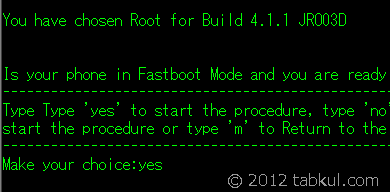
Nexus7が再起動します。
通常起動した後にブートローダー画面へ再度起動するということを
2回繰り返していますので4回再起動を繰り返します。
通常起動しても、決してUSBケーブルを抜かないようにしましょう。
「Nexus 7 ToolKit」の画面が進んでいれば成功です。
「Root procedure completed. Rebooting back into Fastboot Mode」
と文章が表示されたら完了です。
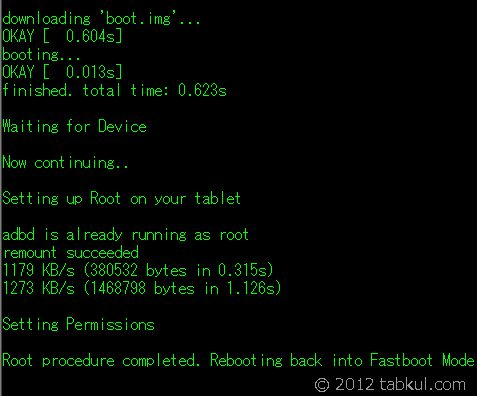
あとは、Nexus7を再起動すればRoot化された状態になります。
今回は、「Power off」と音量ボタンで変更して電源ボタンを押し終了してみました。
「START」でも問題ありませんでした。
その後、通常と同じようにNexus7を起動します。

アプリ一覧に「SuperUser」がインストールされています。

以上で「root化」が完了しました。
次回は、SDカード等が使えるとされる「USBホスト機能」をテストする予定です。
「Nexus Media Importer」は非rootで「USBホスト機能」が手に入りますが有料で
一方、「StickMount」は要rootですが「USBホスト機能」が無料ということで
とりあえず、無料の「StickMount」でUSBホスト機能を実験したいと考えております。
<これまでの道のり>
- root化 vol.1 – Nexus7 Toolkitとドライバーのインストール
- root化 vol.2 – Bootloader Unlock「ブートローダーアンロック」で保証も解除
- root化 vol.3 – SuperUser を手に入れろ!!
- root化 Vol.4 – ホーム画面をタブレットUI(横向き)にしよう!意外と便利
- root化 Vol.5 – Android 4.1.2(JZO54K)へ手動アップデートする方法
この話には続きがあります。
「StickMount」でUSBメモリをマウントしてみました。
root化 Vol.7 – SDカードやUSBメモリが使える「StickMount」を導入、文字化けほか
<追記。。。(2012/10/26)>
root化に関しての続きはコチラです。
Nexus 7のroot化アプリを「SuperSU」へ切り替えました。
root化 Vol.10 – Android 4.1.2(JZO54K)で「SuperSU」をインストール方法

気付けばブログ執筆そのものがライフワーク。ども、タブクル管理人です。
かつて夢見た「タブレットやスマホを操り、生産的な活動をする未来」。最近は、その実現を加速させるAIに夢中です。AIは思考力を奪うという意見もありますが「どう使うか、どんな指示を出すか」と、以前より思考力が試される時代の幕開けだと思います。












![通常680円が480円に、本を巡る少年と魔女たちの物語『[Premium] ノベルズローグ - ローグライトRPG』などAndroidアプリ値下げセール 2025/12/15](https://tabkul.com/wp-content/uploads/wordpress-popular-posts/300354-featured-80x80.jpg)








